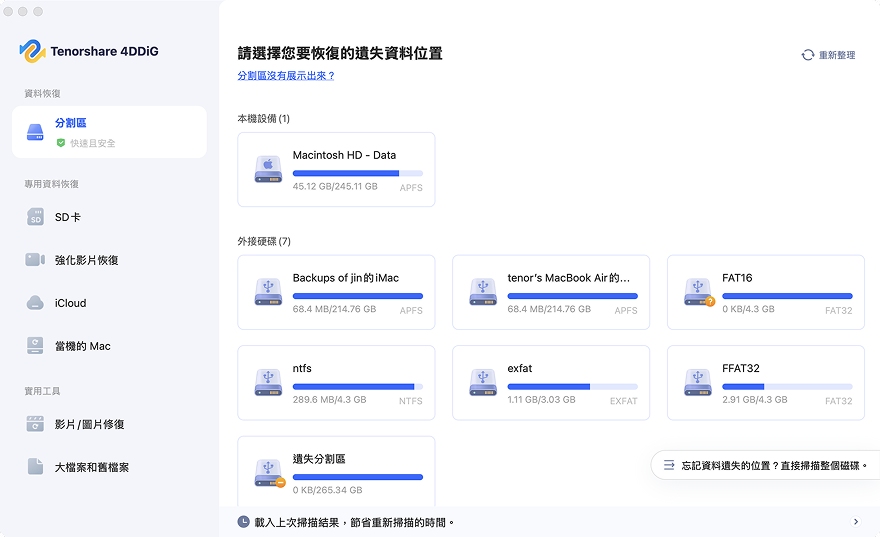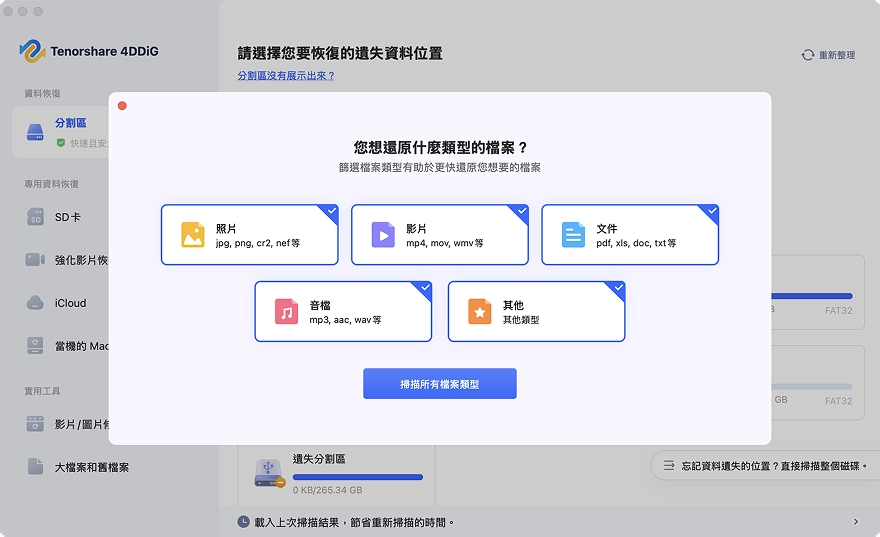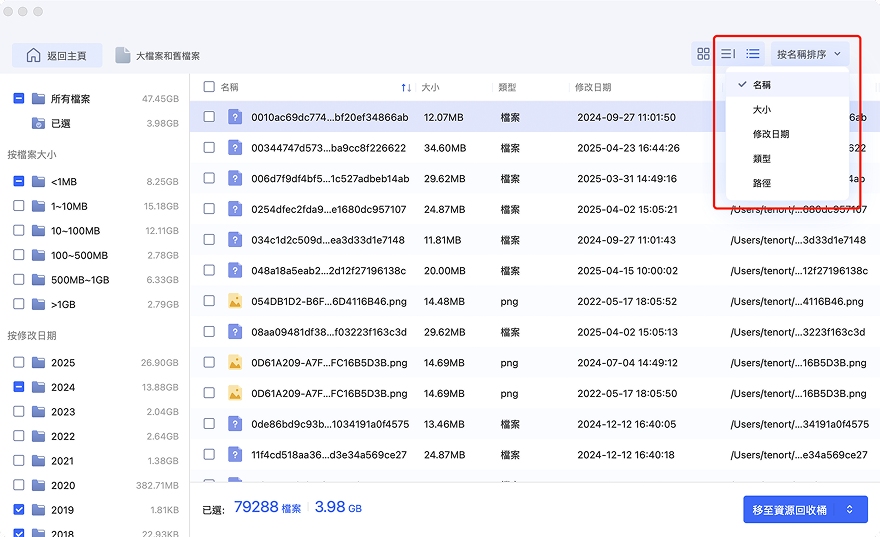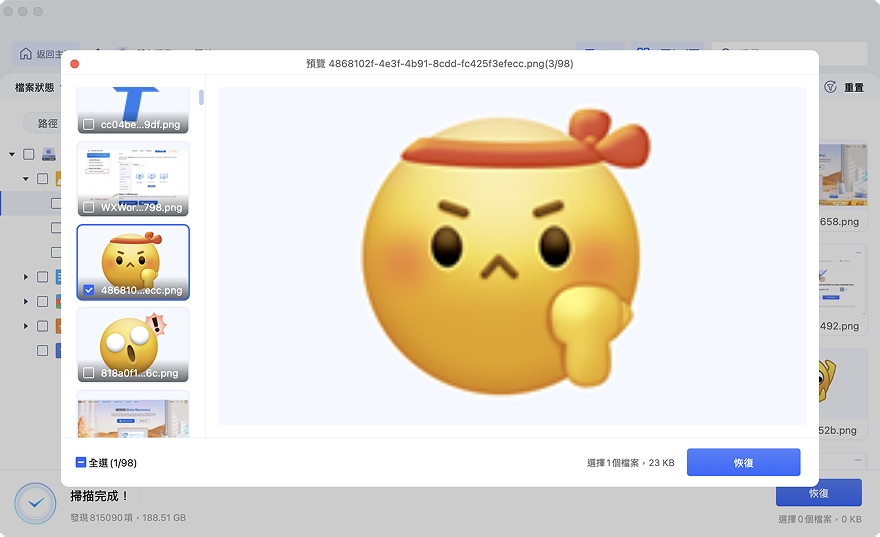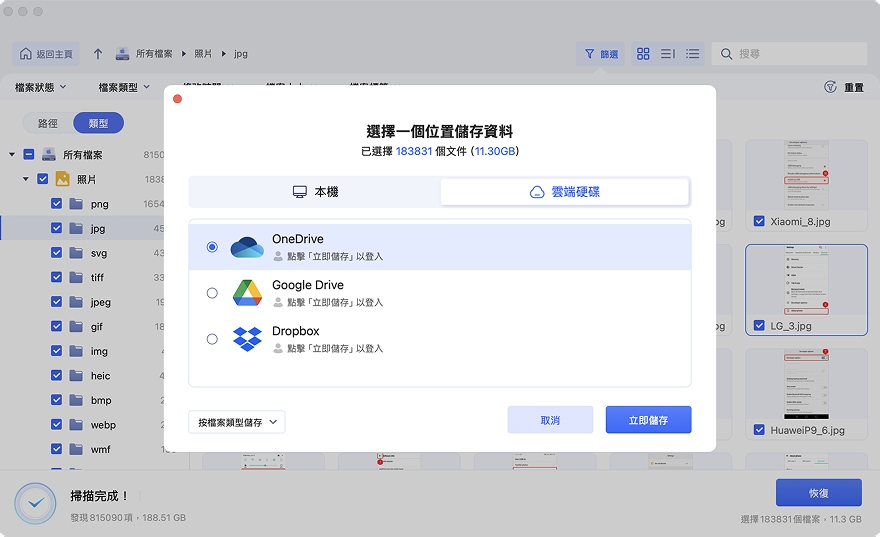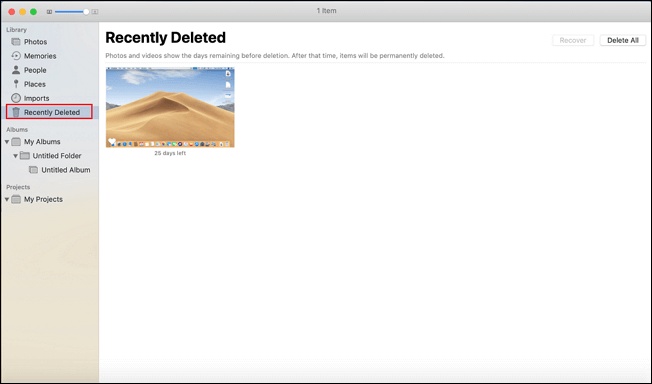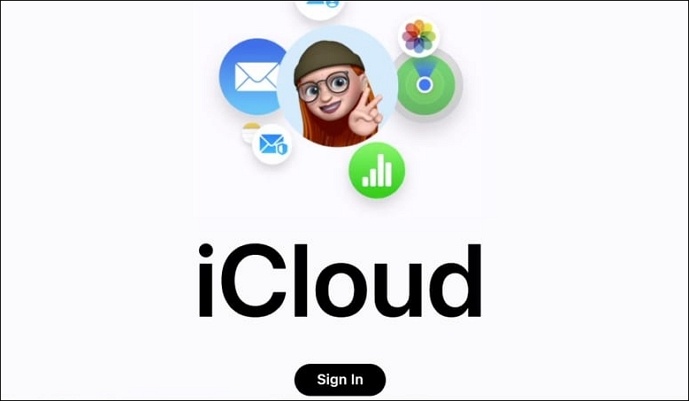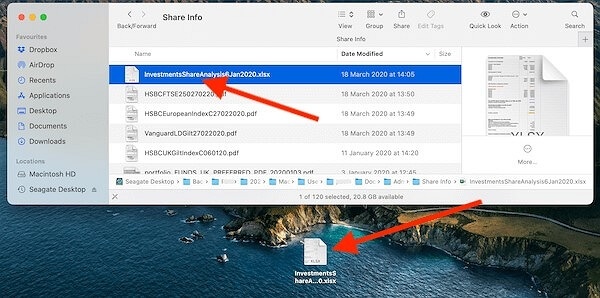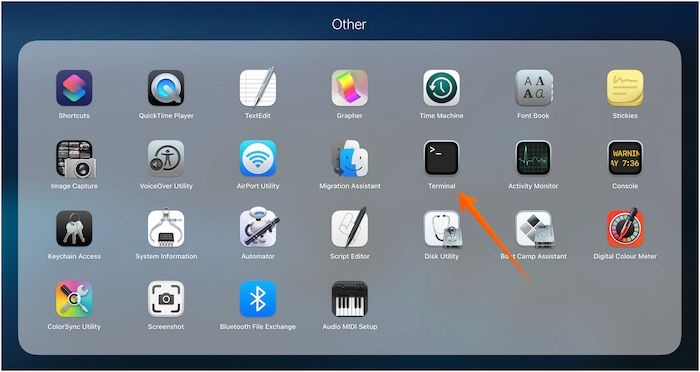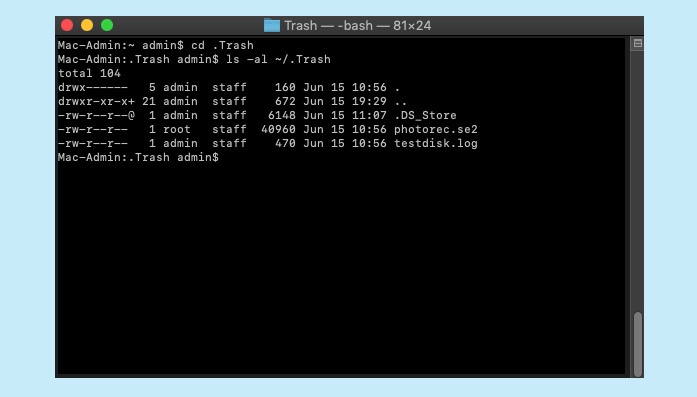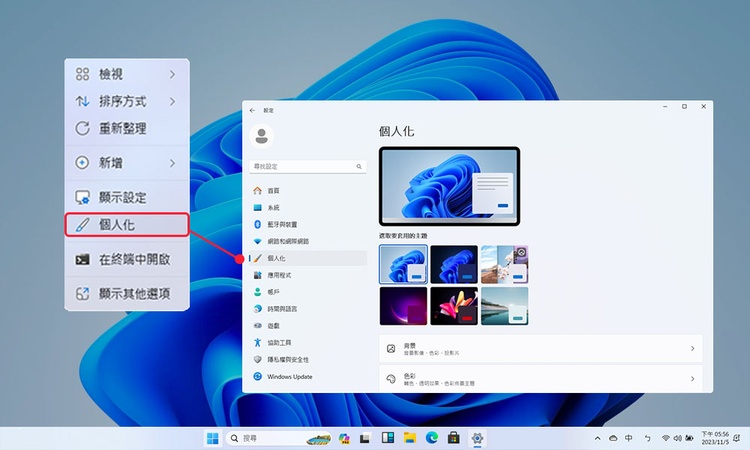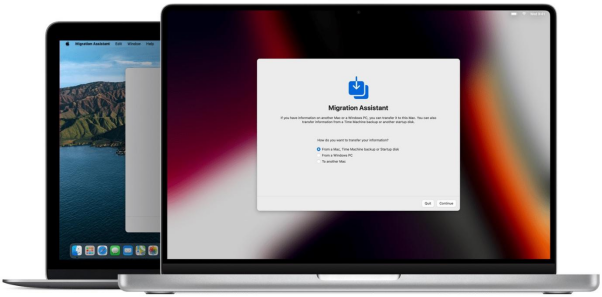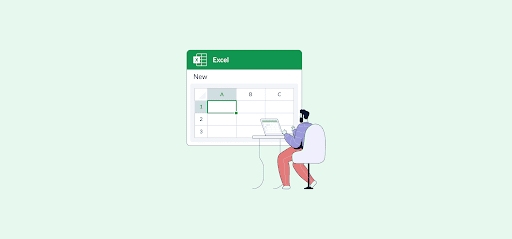在Mac上遺失了DNG檔案且不知道如何恢復? DNG(數位負片) 是由Adobe開發的一種RAW影像格式,因其高品質影像保存和高效儲存而廣泛被攝影師使用。與傳統RAW格式不同,DNG檔案將編輯整合到單一檔案中,在保持影像清晰度的同時減少儲存空間。然而,意外刪除、格式化或系統崩潰可能導致資料遺失。幸運的是,有可靠的方法可以在Mac上恢復已刪除的DNG檔案。本指南將提供五種有效解決方案,讓您輕鬆還原遺失的影像。現在就開始吧!
- 二、如何在Mac上恢復已刪除的DNG檔案? HOT
- 方法一:透過4DDiG Mac資料恢復還原DNG檔案
- 方法二:從「最近刪除」資料夾恢復DNG檔案
- 方法三:透過Mac存取iCloud
- 方法四:使用時光機恢復DNG檔案
- 方法五:透過終端機恢復DNG檔案

一、導致Mac上DNG檔案遺失的原因有哪些?
DNG檔案廣泛用於高品質影像儲存,但可能因各種原因遺失。了解原因有助於預防未來資料遺失並提高恢復機會。
- 意外刪除: 您可能在清理儲存空間或清空垃圾桶時誤刪DNG檔案。一旦垃圾桶被清空,若無專業工具,恢復將變得困難。
- 格式化錯誤: 若不小心格式化了儲存DNG檔案的Mac硬碟、外接儲存裝置或SD卡,所有資料(包括DNG影像)將被清除。
- 檔案傳輸中斷: 在傳輸DNG檔案時突然斷開外接硬碟或SD卡,可能導致資料損壞或遺失。
- 硬碟或SD卡故障: 儲存裝置因壞軌、物理損壞或系統錯誤而故障,可能導致DNG檔案無法存取或遺失。
- 病毒或惡意軟體攻擊: 若Mac或外接儲存裝置感染病毒,可能損壞或刪除儲存的DNG檔案。
- 軟體或系統崩潰: 在檔案編輯或儲存過程中發生意外崩潰,可能導致檔案損壞或消失。
某些情況下,嘗試手動修復可能使問題惡化或覆蓋遺失的資料。為提高恢復機會,請停止使用受影響的儲存裝置並立即使用專業恢復軟體。
二、如何在Mac上恢復已刪除的DNG檔案?
在Mac上遺失DNG檔案可能令人焦慮,尤其是當它們包含珍貴回憶或重要工作時。幸運的是,有幾種可靠方法可以幫助您高效恢復已刪除的DNG檔案。
讓我們探索安全還原遺失資料的最佳解決方案。
方法1:透過4DDiG Mac資料恢復還原DNG檔案
如果您不小心刪除了Mac上的DNG檔案, 4DDiG Mac 資料救援 可能是您的最佳解決方案。此工具擅長從各種情境(如意外刪除、格式化硬碟、系統崩潰或 清空垃圾桶 。
其深度掃描功能確保即使永久刪除的DNG檔案也能從Mac內建儲存、外接硬碟或 SD卡 (用於數位相機)中恢復。
有了4DDiG,您刪除的DNG檔案絕不會真正遺失,使其成為攝影師和創作者在關鍵資料遺失情況下恢復RAW檔案的可靠工具。
- 支援DNG恢復: 高效恢復 已刪除 、遺失或格式化的DNG檔案。
- 進階掃描模式: 提供快速和深度掃描,在複雜資料遺失情境中定位並恢復DNG檔案。
- 相容macOS Sequoia及M系列晶片: 確保在最新Mac系統上無縫恢復。
- 安全恢復流程: 256位元SSL加密確保安全資料恢復,無任何風險。
以下是使用4DDiG在Mac上恢復已刪除DNG檔案的步驟:
-
選擇一個位置
啟動 4DDiG Mac 資料救援軟體,選擇您遺失資料的位置,例如本機磁碟機或「Time Machine」或「垃圾桶」等常用位置。然後點選「掃描」開始掃描。

提示:
您可以選擇僅掃描要復原的特定文件,或掃描所有檔案類型。

-
掃描遺失的檔案
4DDiG Mac 將自動開始全面掃描。其掃描速度比大多數競爭對手更快,可節省您的時間並加快恢復速度。

掃描執行時,您可以按「檔案狀態」、「檔案類型」、「修改時間」、「檔案大小」或「檔案標籤」篩選並選擇要復原的檔案。
-
預覽文件
掃描完成後,您可以點擊某個文件類型來預覽其詳細資訊,以照片為例。

-
恢復檔案
只需點擊「恢復」按鈕即可恢復遺失的數據,並選擇恢復檔案的儲存路徑。您可以將檔案保存在 Mac 上,也可以直接儲存到雲端硬碟。

方法二:從「最近刪除」資料夾恢復DNG檔案
若您近期刪除了DNG檔案,「 最近刪除 」資料夾是首選恢復途徑。Mac系統會保留已刪除檔案30天,讓您無需額外工具即可恢復。
-
開啟Finder,前往「 檢視 」選單,選擇「 顯示資料夾 」以列出所有可用資料夾。
-
尋找「 最近刪除 」資料夾。瀏覽檔案並定位您的DNG檔案,將其移回指定位置。

-
在舊版macOS中,請開啟「照片」應用程式。 最近刪除 資料夾將顯示於頂部。選取DNG檔案後點擊 恢復 。
此方法僅適用於30天內刪除的檔案。若檔案刪除時間過期或未顯示,請嘗試下一恢復方法。
方法三:透過Mac存取iCloud
若您曾將DNG檔案同步至 iCloud ,即可輕鬆恢復。iCloud會安全儲存檔案並支援跨裝置存取。
-
在Mac上開啟網頁瀏覽器並前往 iCloud.com ,依提示登入Apple ID。

-
點擊「 照片 」圖示。從頂部選單選擇「 相簿 」並開啟「 最近刪除 」相簿。
-
瀏覽相簿內容,選取所需DNG檔案後點擊「 恢復 」按鈕。
方法四:使用時光機恢復DNG檔案
若您已啟用 時光機備份 ,這將是恢復遺失DNG檔案的可靠途徑。時光機會自動保存檔案,使恢復流程更簡便。
-
從選單列點擊時光機圖示,或透過「 系統偏好設定 > 時光機 。
-
選擇「 進入時光機 」以查看備份。瀏覽時間軸尋找遺失的DNG檔案。

-
找到檔案後,選取它們並點擊「 恢復 」。這會將DNG檔案還原至原始位置。
方法五:透過終端機恢復DNG檔案
若偏好使用Mac內建工具,終端機能直接恢復已刪除的DNG檔案(僅限仍在垃圾桶時)。此方法快速且無需第三方工具。
-
開啟「 終端機 」:前往「 Finder > 應用程式 > 工具程式 」,雙擊「 終端機 」啟動。

-
輸入 cd .Trash 並按下「 Return 」。此指令會導向暫存刪除檔案的垃圾桶資料夾。
-
輸入「 ls -al /.Trash 」查看完整刪除檔案清單。仔細尋找欲恢復的DNG檔案。
-
使用 mv 指令移動檔案。輸入 mv filename ../ 並按下「 Return 」。務必將「 filename 」替換為DNG檔案確切名稱(含 .dng 副檔名)。

-
輸入 exit 或 quit 關閉終端機。恢復的DNG檔案將出現在使用者目錄。
此方法僅適用於檔案仍在垃圾桶時。若已永久刪除,需使用如4DDiG等恢復工具。
三、關於Mac檔案的常見問題
Q 1:什麼是DNG檔案?
答: DNG(Adobe數位負片)是儲存原始影像資料的格式,可無損品質編輯。
Q 2:如何在Mac開啟DNG檔案?
答: 使用「預覽程式」、Adobe Lightroom或Photoshop開啟。直接將檔案拖曳至應用程式即可檢視或編輯。
Q 3:如何避免DNG檔案遺失?
答: 定期將DNG檔案備份至外接硬碟或雲端,並使用可靠防毒軟體防止檔案損壞。
結語
透過「最近刪除」、iCloud、時光機與終端機可恢復Mac上刪除的DNG檔案。但若檔案已永久遺失,建議使用專業恢復工具。 4DDiG Mac 檔案救援 憑藉其高效且用戶友好的操作方式脫穎而出,確保您能快速安全地恢復DNG檔案。若您正面對數據遺失,請勿遲疑;4DDiG正是輕鬆取回珍貴檔案的最終解決方案。